三星s4没信号怎么办
是针对三星Galaxy S4出现无信号问题的详细解决方案,涵盖从基础排查到进阶操作的各个步骤,并附有具体实施方法和注意事项:
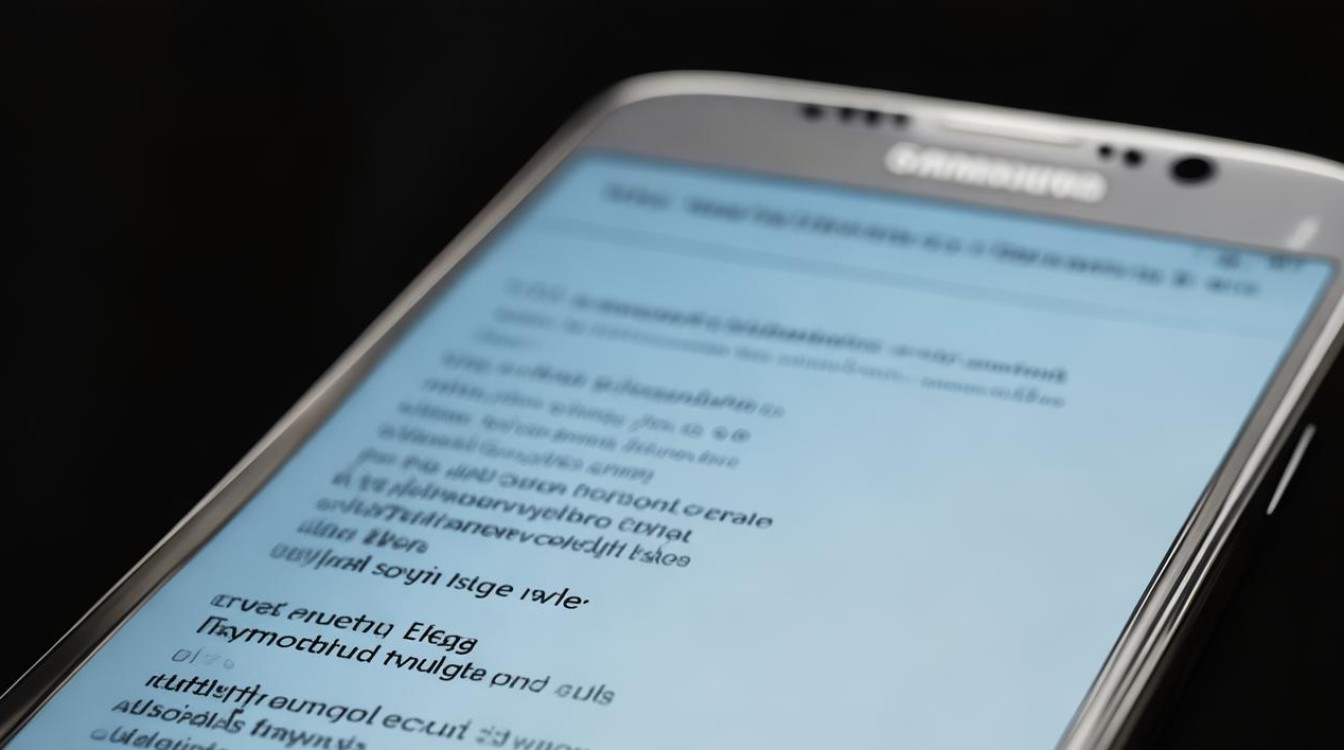
基础检查与初步处理
| 序号 | 操作步骤 | 详细说明 | 注意事项/补充说明 |
|---|---|---|---|
| 1 | 关机重启设备 | 长按电源键彻底关闭手机,等待数秒后重新开机,让系统重新识别基站信息。 | 此操作可刷新临时缓存的数据连接状态。 |
| 2 | 确认SIM卡激活状态 | 进入「设置 > SIM卡管理器」,分别检查每张SIM卡的开关是否已开启(尤其适用于双卡机型)。 | 不同版本界面可能略有差异,需滑动按钮启用对应卡槽。 |
| 3 | 清洁SIM卡及触点 | 取出SIM卡,用橡皮轻轻擦拭金属芯片表面;同时清理手机内部SIM槽内的灰尘或氧化物。 | 避免用力过猛损坏脆弱的芯片结构。 |
| 4 | 变换地理位置测试 | 携带手机移动至开阔区域(如窗外、屋顶),远离建筑物遮挡物以获取更强信号覆盖。 | 若其他设备在同一地点正常,则排除环境因素。 |
网络配置调整策略
-
强制切换网络模式:①打开「设置 > 更多网络 > 移动网络」;②将默认的“自动模式”改为指定的2G/3G网络类型,该操作可规避因兼容性问题导致的搜网失败现象,但需注意部分运营商已逐步关闭旧制式服务。
-
手动选网优化连接:在相同路径下进入「网络运营商」菜单,关闭自动搜索功能后,手动选择与当前SIM卡匹配的运营商名称,此方法能有效解决因自动跳转错误基站引发的脱网问题。
软硬件协同修复方案
-
系统更新升级:通过OTA推送或三星Kies软件进行固件升级,路径为「设置 > 关于设备 > 软件更新」,新版本常包含基带驱动优化补丁,可改善射频芯片的工作稳定性,升级前务必完成数据备份。
-
恢复出厂设置:当异常源于第三方应用冲突时,可在「备份与重置」中执行恢复操作,这将抹除所有个性化设置但保留存储文件,适合作为软件层面最后的自救措施。
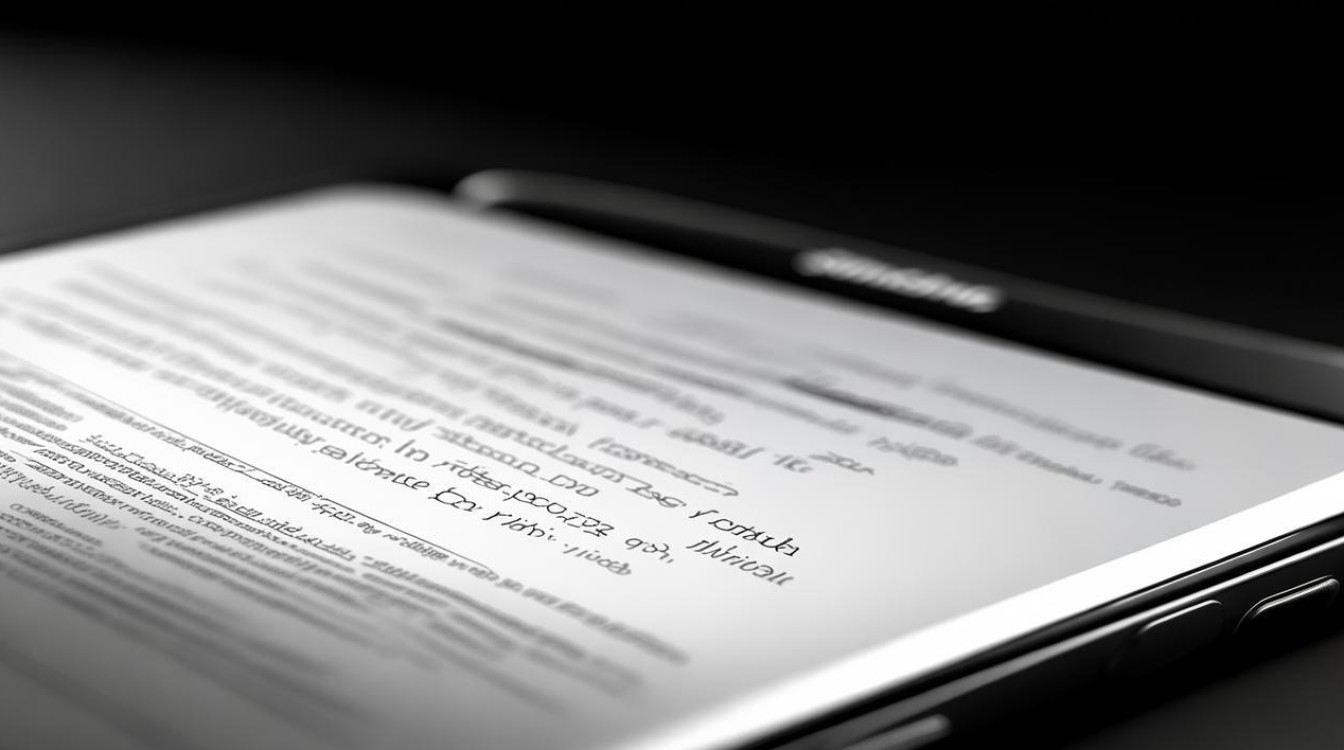
-
重刷官方ROM包:若常规手段无效,建议下载对应型号的线刷包进行深度维护,需要电脑端使用Odin工具操作,过程中保持电量充足并严格遵循教程指引,避免变砖风险。
硬件级故障诊断
当上述方法均告失败时,可能存在以下物理损坏情况:①SIM卡本身老化失效,可通过更换新卡测试验证;②天线接口接触不良,表现为间歇性断连;③主板上的射频模块虚焊脱落,这种情况通常伴随Wi-Fi蓝牙同时失灵,此时应尽快停止自行拆机,转而寻求专业维修服务。
特殊情况应对指南
针对特定场景下的突发故障,还可尝试以下针对性处理:①刚插入新办理的SIM卡时,需等待几分钟让登记信息同步到运营商网络;②近期摔落过的设备可能存在隐性损伤,重点检查外观无明显裂痕但内部元件受损的可能性;③长期未使用的备用机突然启用时,建议先充满电再激活通讯功能。
相关问答FAQs
Q1:为什么有时候信号满格却依然无法拨打电话?
A:这种现象多由网络标识欺骗造成,即手机显示的信号强度实际上是虚假数值,此时应优先切换至其他可用网络频段,例如从4G降至3G/2G模式,因为语音通话主要依赖这些传统网络承载,某些地区的VoLTE高清通话功能若未正确配置也可能导致类似问题,需在通话设置中确认相关选项状态。
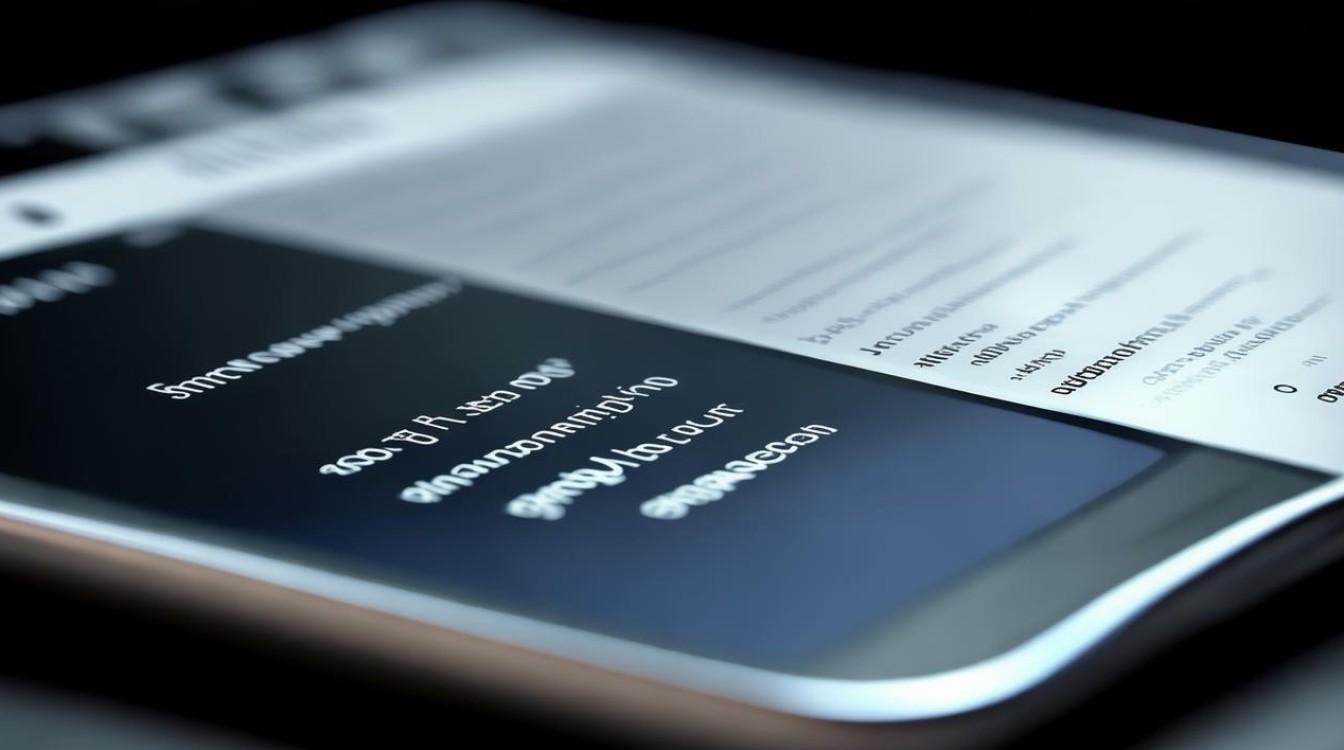
Q2:刷机后出现无信号该如何紧急补救?
A:立即回退到先前正常使用的版本是最快捷的方式,如果手头没有备份ROM,可以尝试清除数据分区缓存,具体做法是在Recovery模式下执行“Wipe Dalvik Cache”,这种操作不会删除个人资料,但能修复因缓存文件损坏引起的系统级通信故障,对于不熟悉刷机的用户,推荐前往官方售后
版权声明:本文由环云手机汇 - 聚焦全球新机与行业动态!发布,如需转载请注明出处。


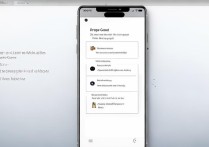









 冀ICP备2021017634号-5
冀ICP备2021017634号-5
 冀公网安备13062802000102号
冀公网安备13062802000102号